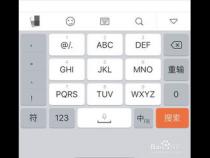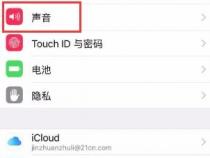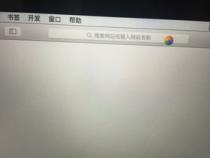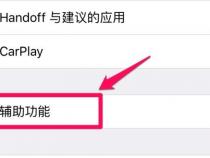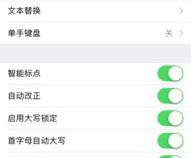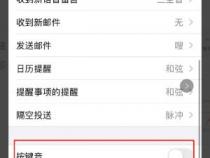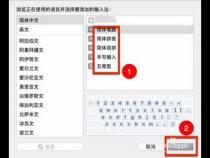iPhone苹果手机键盘下方的语音输入按钮怎么关闭
发布时间:2025-06-23 11:39:00 发布人:远客网络
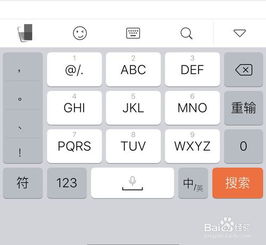
一、iPhone苹果手机键盘下方的语音输入按钮怎么关闭
大家可以发现在苹果自带的输入法下方有一个语音按钮,但是如果大家不常用语音的话就很容易误触,接下来小编就教大家怎样关闭这个按钮。
1.首先打开手机进入到桌面,然后在桌面上找到设置图标点击打开。
2.进入到设置界面之后,我们在界面下方找到通用选项点击打开。
3.然后我们会进入到通用界面,我们可以在界面下方,找到键盘选项点击打开。
4.进入到键盘选项之后,我们可以找到最下方的启用听写选项,可以发现这个选项默认为开启。
5.如果我们想要关闭这个功能,只需要在右侧的开关处点击,当开关变成灰色这个功能就关闭了。
6.然后我们再打开输入法键盘就可以发现,语音按钮已经消失了。
以上就是iPhone苹果手机自带输入法中语音按钮的关闭方法。
二、苹果手机按键音怎么关闭还有声音
关掉键盘反馈后,打字的时候是没有声音的,如果还是有声音,建议重新关闭试试,下面简单教一下大家。
1、首先我们打开手机,点击进入【设置】。
2、接着在设置列表点击选择【声音与触感】进入。
3、然后我们点击进入【键盘反馈】。
4、找到【声音】点击右边按钮关闭即可,这样打字按键音就没有了。
希望对您有所帮助,如有疑问留言哦,谢谢。
三、苹果键盘语音听写声音怎么关
1.第一步,打开手机并在桌面找到设置图标,点击进入。
2.第二步,切换至设置页面后,点击下方的通用选项。
3.第三步,切换至通用页面后,点击下方的键盘选项。
4.第四步,进入键盘页面后,在下方找到启用听写功能,然后点击右侧的开关将其关闭。
5.第五步,在弹出的提示窗口中,点击关闭听写按钮。
6.第六步,当启用听写功能右侧的开关呈灰色时,再次打开输入法键盘,就看不到麦克风按钮了。